白黒反転デカ文字置時計


先日、福祉用具を扱うお店に白杖の石突を買いに行った時、入り口のカウンターの上に
よーーーーく見ると
それもバックが黒で白っぽい文字。
最近の置時計は、液晶で、文字が黒でバックが白っぽいのが多くて見えなかった。
画面の大きさは、おおよそ縦6センチ、横12センチ、位に見えた。
本体自体は、枠が付いとるのでもう少し大きい。
どうやら、リズム時計ってとこの商品らしい。
聞くと、「評判良かったら取り扱おうかな」って話。
ホームセンターで扱ってるとの事で、早速DCMカーマホームセンターへ。
あった、あった、6000円かぁ、ちっと高いなぁ。
そこでは購入せずに、帰り道
ってな訳で、帰宅後早速検索開始!
相変わらず、食物アレルギーの当事者は、かじったリンゴには縁が無くアンドロイドなので相変わらず google play ストアで検索。
あった、あった色々出てくる。検索ワードは
そんな中から気に入ったのが コレ
「うん、とりあえず、文字も読めるな」
URLは
申し訳ない、アップルの方、アプリストア?で検索してみて。多分あると思う。
「古いスマホの再利用もできるし、一石二鳥だわ」
ダウンロード終わって、画面上に出たアイコンをタップするととりあえず起動。
設定は、画面の右上にいつも設定する時に出てる歯車マークがあるのでそれをタップ。
歯車マークが出てない時は、画面のテキトーなとこタップすると出てくる。
設定も少なくて、とりあえず、自分の見やすい文字の色に変える。
後は、日付の表示を変えた位。
ってか、英語ばっかりなので良く分からんのであまり触ってない。
とりあえず、100円ショップで買ったスマホスタンドに乗せて
「古いスマホの再利用だわ!」
他の都合で使おうと思って買った中古のスマホの復活。
6000円位だったし、ほかにも拡大鏡として使っとるし、こっちのがいいがや。
あと、家にある11.5インチ、8.5インチのタブレットにも入れてみた。
表示される文字は、機種のフォントによるみたいで、機種によって表示の見え方がちょっと違う。
いつもは、未だにメインのガラケーの時計を音声で読み上げてるけど、机の片隅に置いとくとなんかかっこいい。
時計の精度は、スマホの性能によるみたいだけど、wi-fi繋いでおけばちゃんと補正してくれるので問題なし。
ただ、スマホを現役で使ってた頃の自動情報受信は切っておかないといっぱいお知らせ来ちゃってやかましい。メールが来ただの、雨が降るだの。
当事者のスマホももうバッテリーが弱っているので、そのままだと2時間くらいで消えてしまう。
なので、家にあった余ってたUSB充電器を繋いである。
充電器、100円ショップにもあるからそれでもいいかも。
何か又、お店の人に「置時計、売れんがや!!」
って怒られそう。
2021/6/16追記
当事者の大切な仲間から
って教えてくださった。
申し訳ないが、当事者には検証する機材が無いので設定など各自で調べてみてね。ゴメンネ。
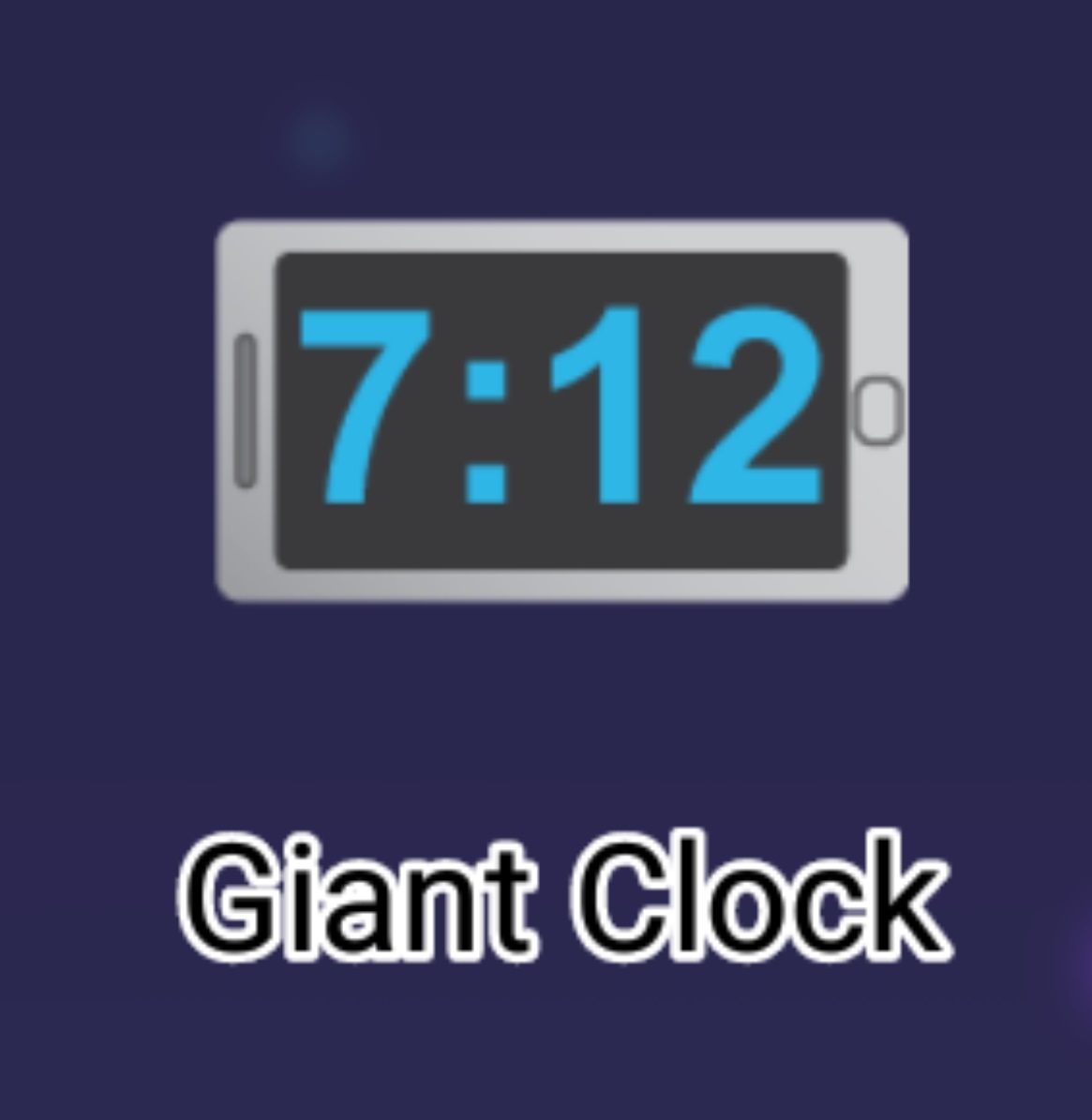
|
アプリをダウンロードすると、画面にアイコンが表示される。
このアイコンをタップすると起動する。 画面を白黒反転させてあると真っ白な画面になってしまうので事前に通常モードに戻しておいた方がよい。 |
|---|---|
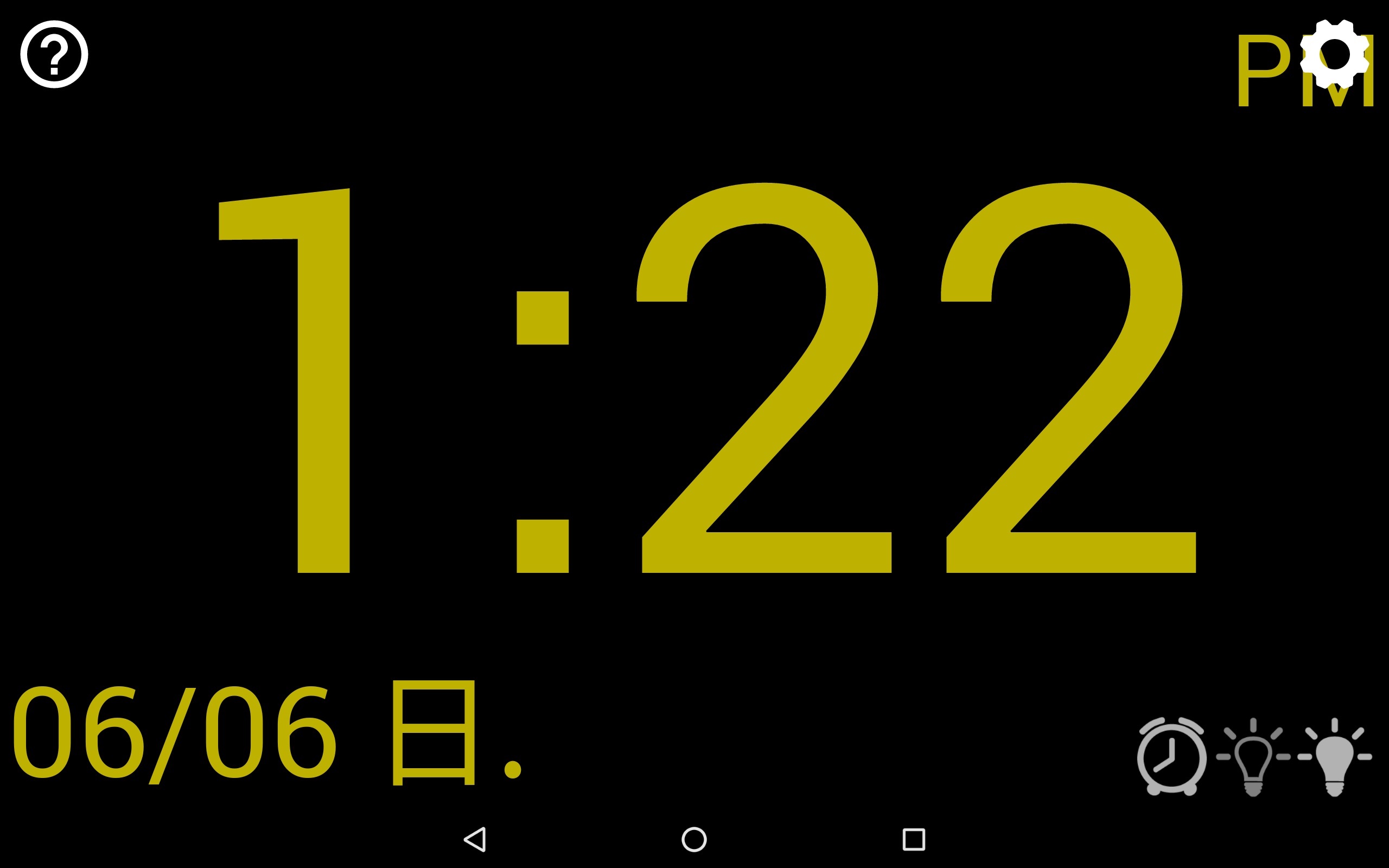
|
アイコンをタップすると、こんな画面になる。
右上に歯車の形をしたマーク。 ここタップして設定画面になる。 この歯車マーク出てるときは画面がちょっと暗くなってる。 何気に「みにくいなぁ」って思ったら画面タップしてみて。 |
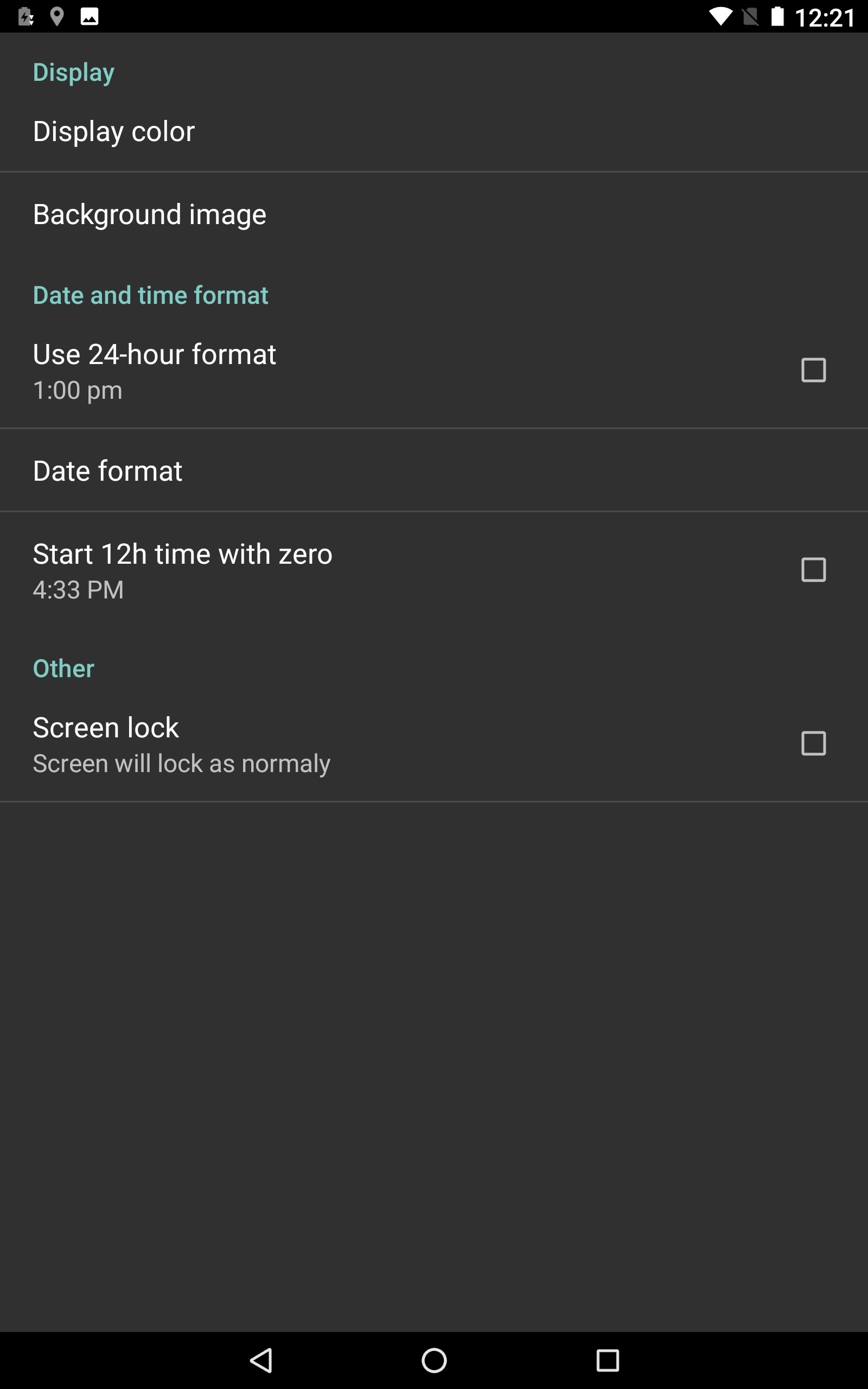
|
設定画面。項目は6つかな?
一番上の「Display color」と、4っつ目の「Date format」。 後は、24時間表示にするか?とか、2桁時間表示にするか?とかみたいなので、お好みでどうぞ。 あっ、「Date format」の設定変える画面、曜日は英語で表記されとるけどちゃんと日本語で表示されるのでご安心を。 |
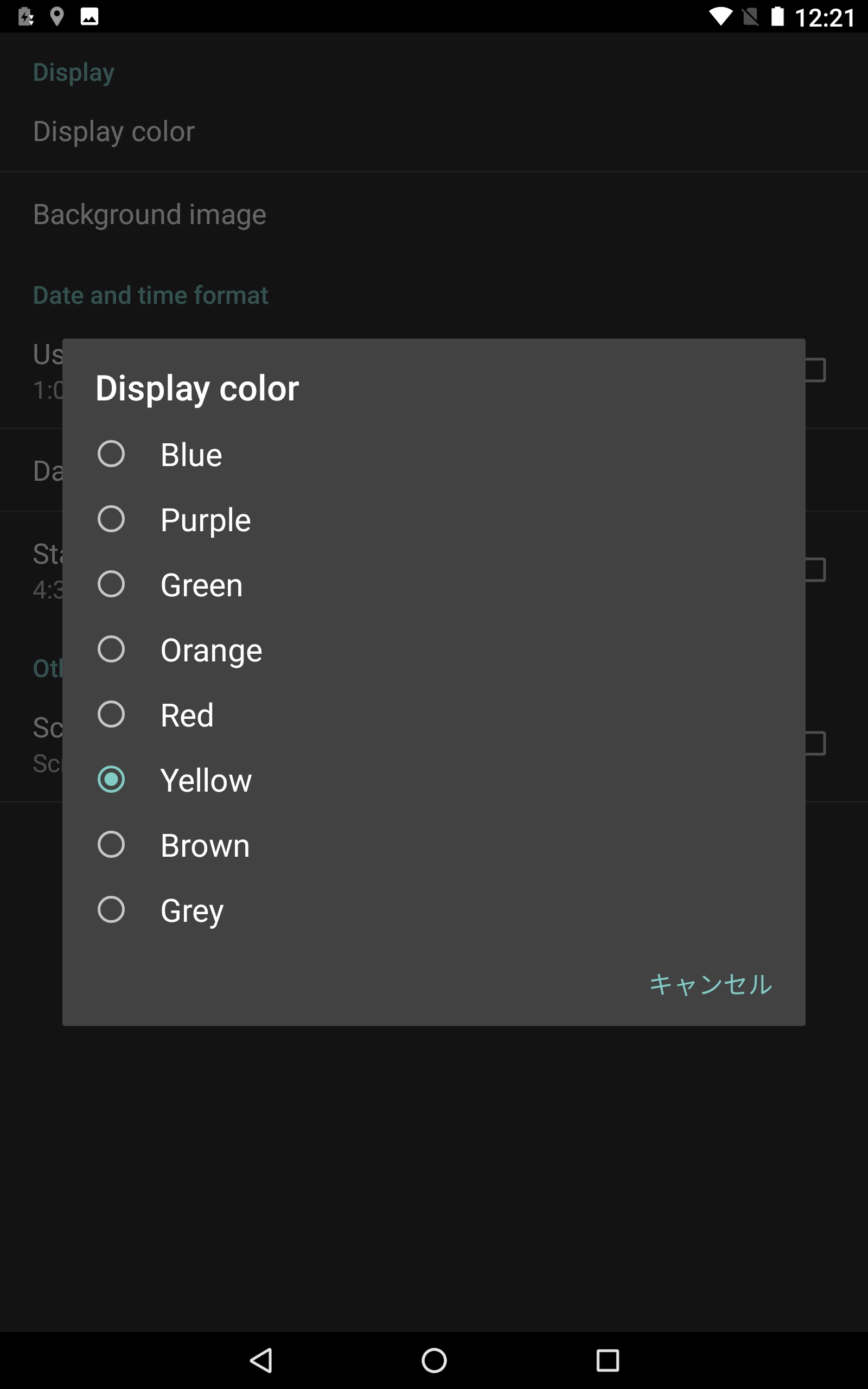
|
「Display color」をタップして文字の色の設定。
文字色は、ブルー、パープル、グリーン、オレンジ、レッド、イエロー、ブラウン、グレーの8色。 なぜかホワイトが無い。 なので、当事者はイエローにしてある。これでも結構白っぽく見えるから満足しとる。 |

|
スマホの「戻る」ボタン(スマホ下部にある横三角ボタン)を押すと、歯車マークの出てる画面になるので、もう一度画面のテキトーなとこタップすると、通常使用の状態になる。
画面が明るくなって、文字が大きくて見やすい。 もし、機種側でフォント変えられるようだったら変えてみて。もっと見やすくできるかも。 |

|
左から、11.5インチ、8.5インチ、5.5インチを並べた。
ちょっと見え方違うけど、これだけでっかい文字はありがたい。 古いスマホが余ってる方は、一度お試しあれ。 |
ひとてま